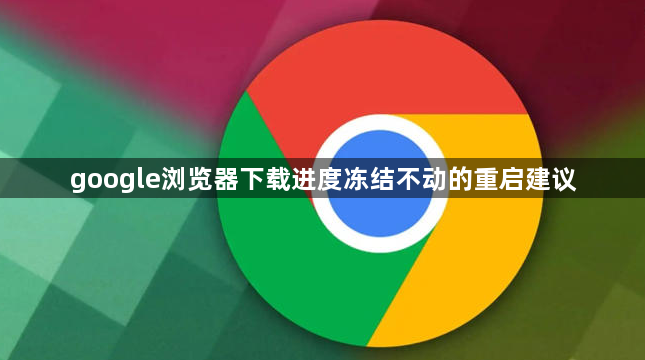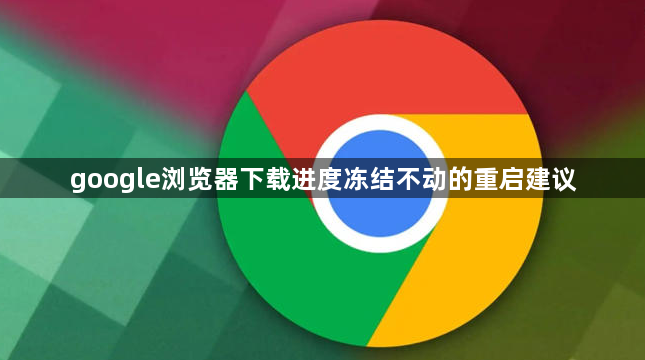
以下是关于Google浏览器下载进度冻结不动的重启建议的内容:
1. 检查网络连接
- 确保设备已正常连接到网络,可通过访问其他网站或使用网络测试工具来验证网络连接的稳定性和速度。若网络不稳定或速度过慢,可能导致下载失败,可尝试切换网络或等待网络状况改善后再次下载。
2. 暂停并重新下载
- 在下载内容区域找到正在进行的任务,点击右侧“暂停”按钮。接着,点击“继续”按钮,或者删除任务后重新复制链接下载。
3. 清除缓存与Cookie
- 点击右上角三个点,选择“更多工具”,点击“清除浏览数据”,选择“全部时间”,勾选“缓存图像和文件”和“Cookie及其他网站数据”,点击“清除数据”。重启浏览器后重新尝试下载,避免缓存数据导致冲突。
4. 检查下载路径
- 进入`chrome://settings/download`,点击“保存文件的位置”右侧的“更改”按钮,将路径改为空间充足的磁盘(如D盘)。若路径包含中文或特殊字符,需改为英文路径(如`D:\Downloads`)。右键点击新文件夹,在“安全”标签页中为当前用户添加“完全控制”权限。
5. 禁用不必要的扩展程序
- 某些浏览器扩展程序可能与下载功能产生冲突,导致页面崩溃。可逐一禁用已安装的扩展程序,然后再次尝试下载。如果在禁用某个扩展程序后下载正常,则说明该扩展程序可能是导致问题的原因,可考虑将其删除或寻找替代的扩展程序。
6. 其他补充操作
- 若需更高级的控制(如跳过广告、批量管理多个视频),可安装第三方插件(如“Adblock Plus”屏蔽广告,或“Video Speed Controller”调节播放速度)。安装后需根据插件说明进行个性化设置。